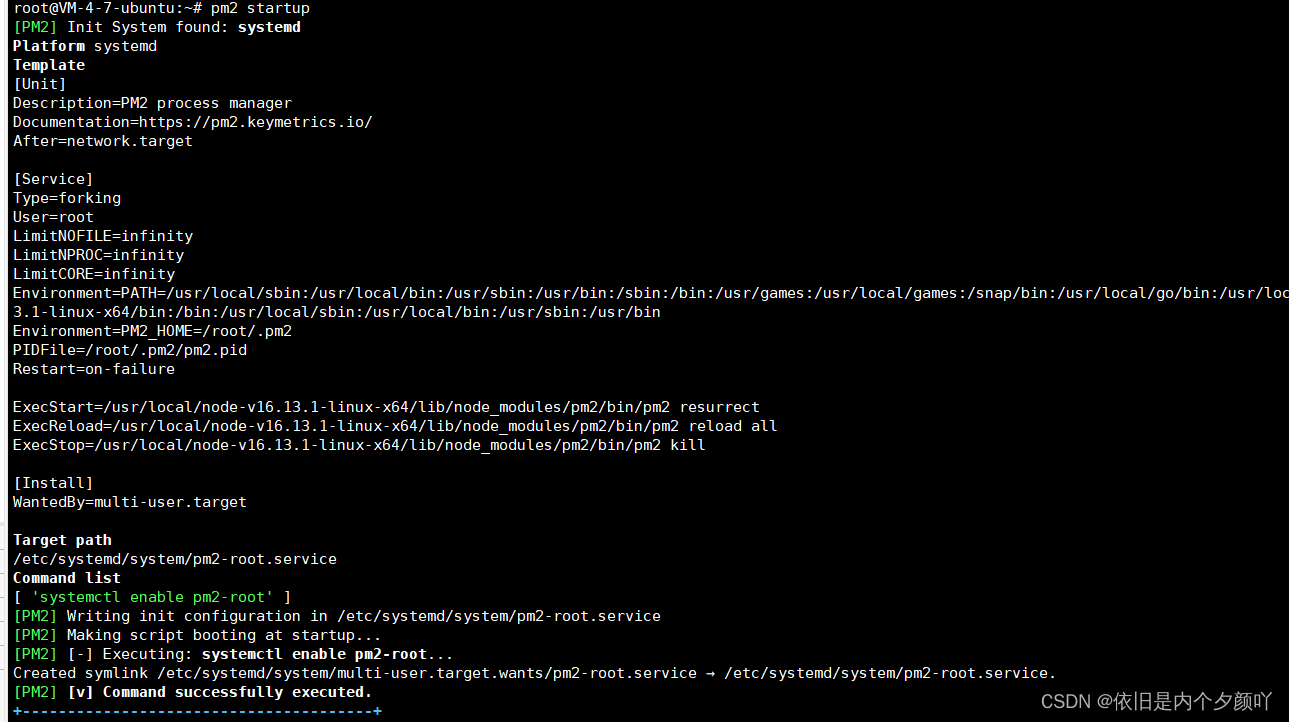
PM2设置开机自启动,并启动pm2之前保存所运行的应用
1.安装PM21.1 在安装pm2之前要先安装node.js下载node.jscd /usr/local&& wget https://nodejs.org/dist/v16.13.1/node-v16.13.1-linux-x64.tar.xz解压node.jsxz -dk node-v16.13.1-linux-x64.tar.xz&& tar -xvf no
1.安装PM2
1.1 在安装pm2之前要先安装node.js
下载node.js
cd /usr/local && wget https://nodejs.org/dist/v16.13.1/node-v16.13.1-linux-x64.tar.xz
解压node.js
xz -dk node-v16.13.1-linux-x64.tar.xz && tar -xvf node-v16.13.1-linux-x64.tar
配置nodejs,使用vim编辑环境变量 输入:vim /etc/profile,在末尾添加下面代码
export NODE_HOME=/usr/local/node-v16.13.1-linux-x64
export PATH=$PATH:$NODE_HOME/bin
export NODE_PATH=$NODE_HOME/lib/node_modules
然后刷新一下配置文件命令:source /etc/profile
1.2 安装pm2
npm install pm2 -g
安装完成后可以查看pm2的所在目录
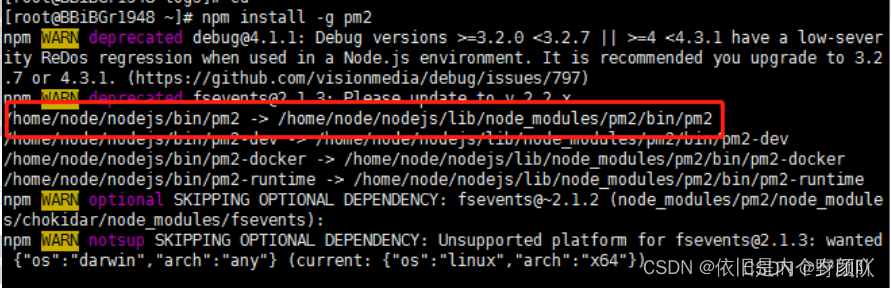
创建软连接----根据上面的安装目录创建
ln -s /home/node/nodejs/lib/node_modules/pm2/bin/pm2 /usr/local/bin/
查看是否成功,如下图就是成功
pm2 list
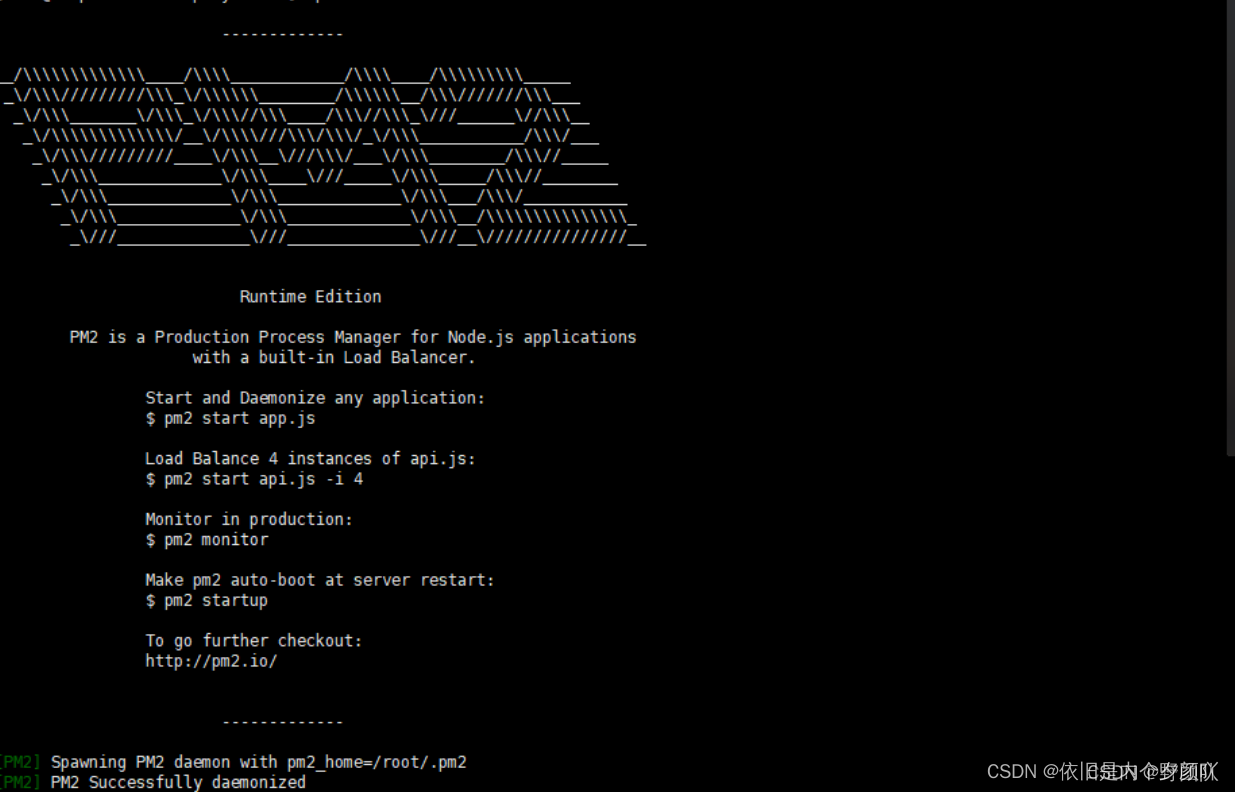
2.配置后台任务守护和开机启动
挂机一个java程序
pm2 stop id是停止运行服务
pm2 delete id是删除服务
pm2 start "java -jar /home/ubuntu/sign.jar --spring.profiles.active=dev"

后台运行
pm2 startup
pm2 save
运行pm2 startup 在/etc/init.d/目录下生成pm2-root的启动脚本,且自动将pm2-root设为服务。
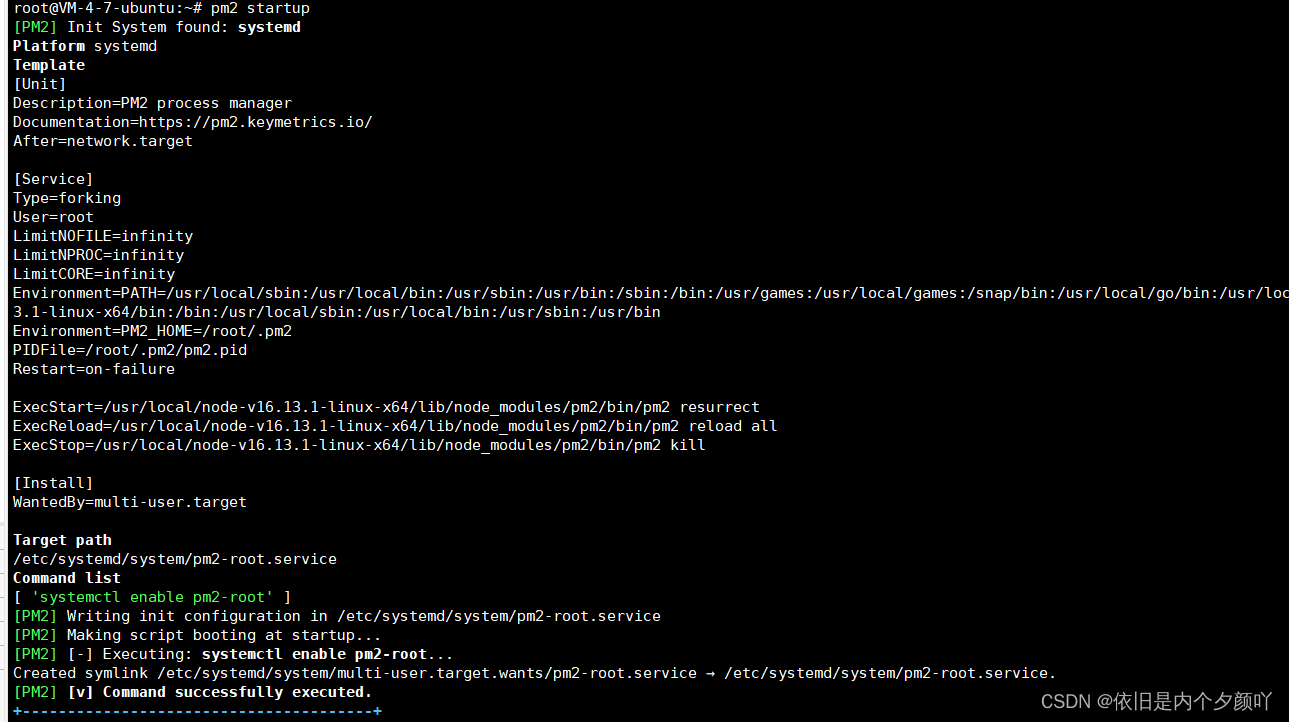
运行pm2 save 会将当前pm2所运行的应用保存在/root/.pm2/dump.pm2下,当开机重启时,运行pm2-root服务脚本,并且到/root/.pm2/dump.pm2下读取应用并启动。
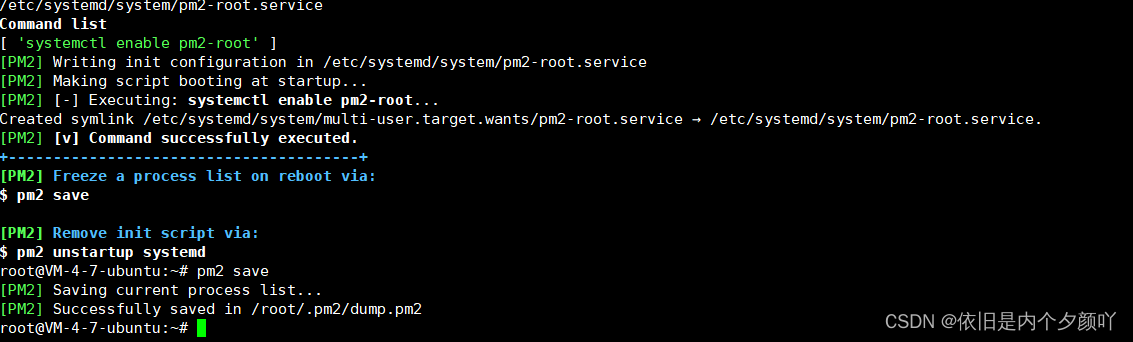
3.pm2 其它常用命令
pm2 start <script_file|config_file> [options] 启动指定应用,如pm2 start index.js --name httpServer;
± 这里需要注意的是,如果已指定服务名称,可以直接pm2 start <appName>,否则需要在项目目录里指定名称并执行 pm2 start <script_file|config_file> --name <appName>.
± 如果项目支持 npm 命令,可以pm2 start npm --name <appName> -- run start
pm2 restart [project] 重启某服务
pm2 stop <appName> [options] 停止指定应用,如pm2 stop httpServer;
pm2 list 把所有pm2启动实例列举出来,注意:pm2 stop 某个项目后,该项目还会存在pm2 list 的列表里面, 只是状态是 stop, 要想去掉该项目,用pm2 delete
pm2 reload|restart <appName> [options] 重启指定应用,如pm2 restart httpServer;
pm2 show <appName> [options] 显示指定应用详情,如pm2 show httpServer;
pm2 delete <appName> [options] 删除指定应用,如pm2 delete httpServer,如果修改应用配置行为,最好先删除应用后,重新启动方才生效,如修改脚本入口文件;
pm2 kill 杀掉pm2管理的所有进程;
pm2 logs <appName> 查看指定应用的日志,即标准输出和标准错误;
pm2 monit 监控各个应用进程cpu和memory使用情况;
pm2 startOrReload <appName> 如果项目没有启动就执行 start 如果项目正在运行 就执行relaod
pm2 log 查看日志
pm2 log [project] 如果要查询指定项目的日志
更多推荐
 已为社区贡献1条内容
已为社区贡献1条内容









所有评论(0)